如何使用word2013快速制作教育宣传册
来源:网络收集 点击: 时间:2024-02-29【导读】:
今天小编就和大家分享一下的就是使用word2013快速制作教育宣传册, 对于我们对学生的安全教育等进行宣传就可以制作word宣传册发给学生或学生家长。工具/原料more电脑操作系统:Windows7办公软件:word2013方法/步骤1/6分步阅读 2/6
2/6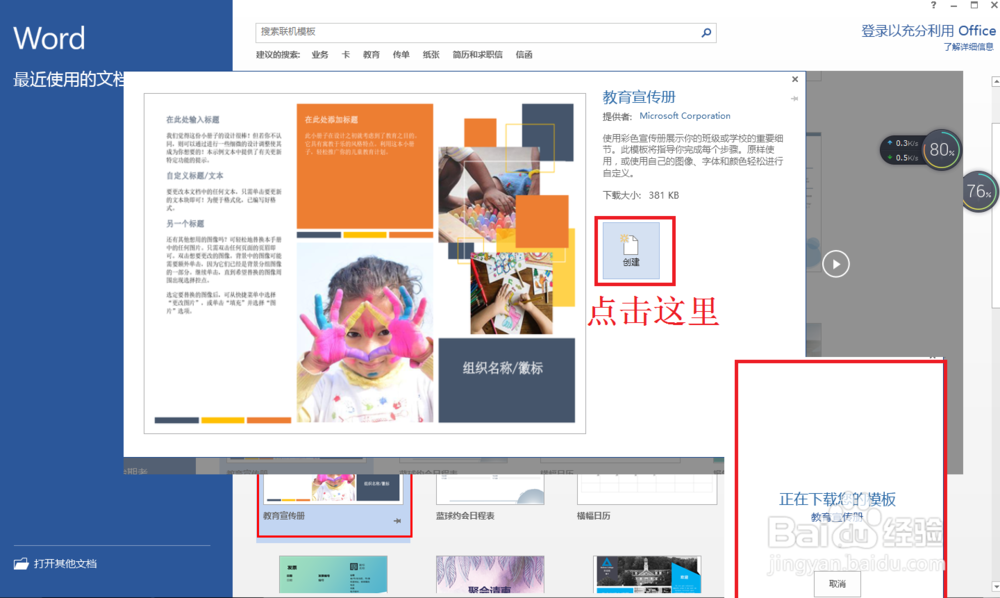 3/6
3/6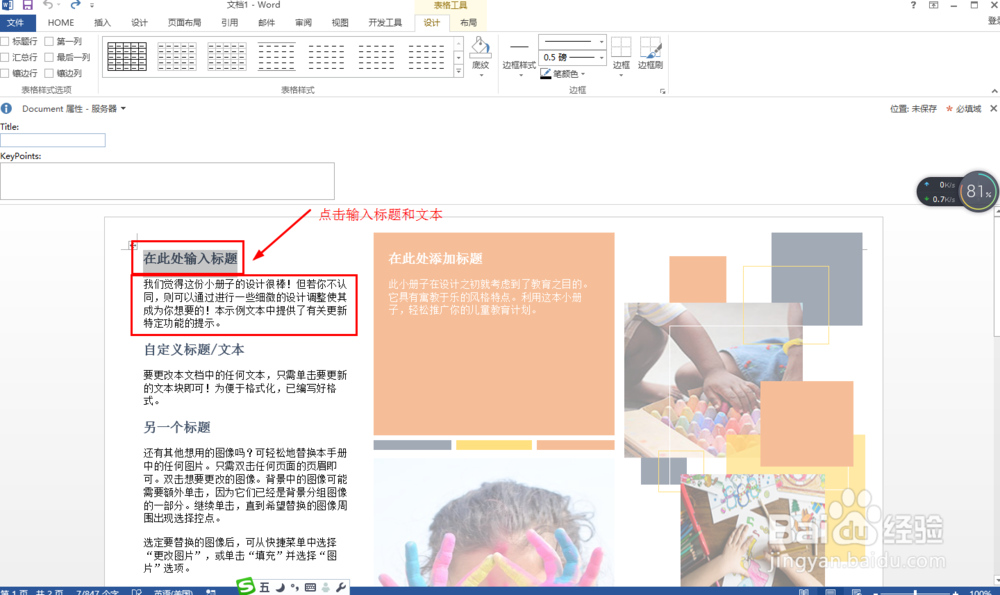 4/6
4/6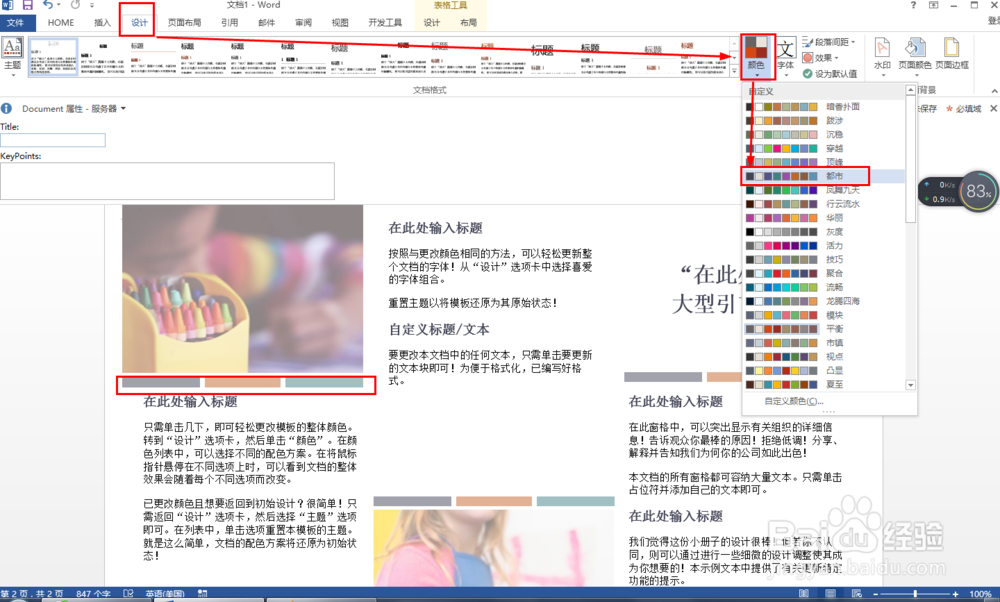 5/6
5/6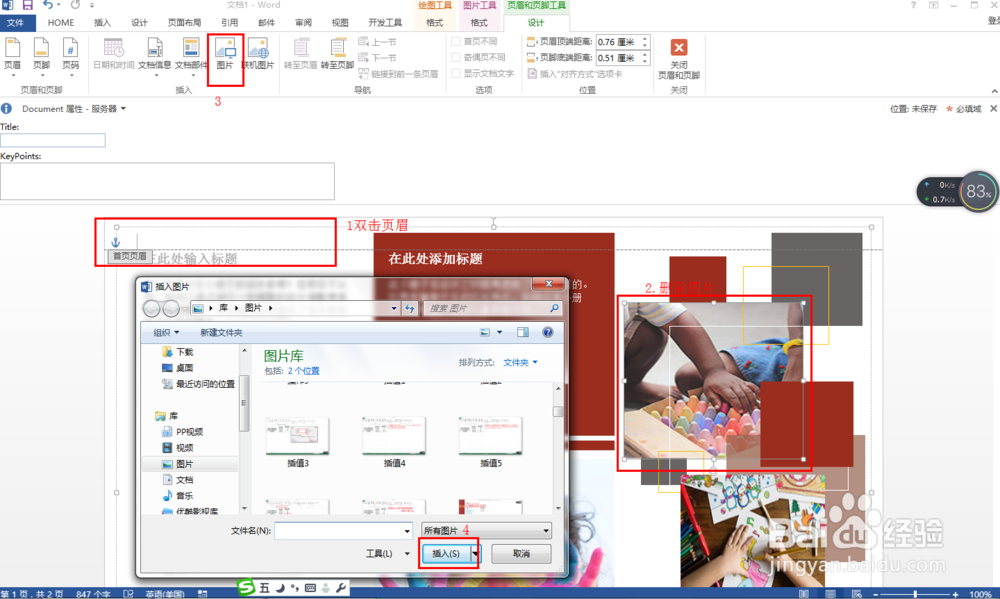 6/6
6/6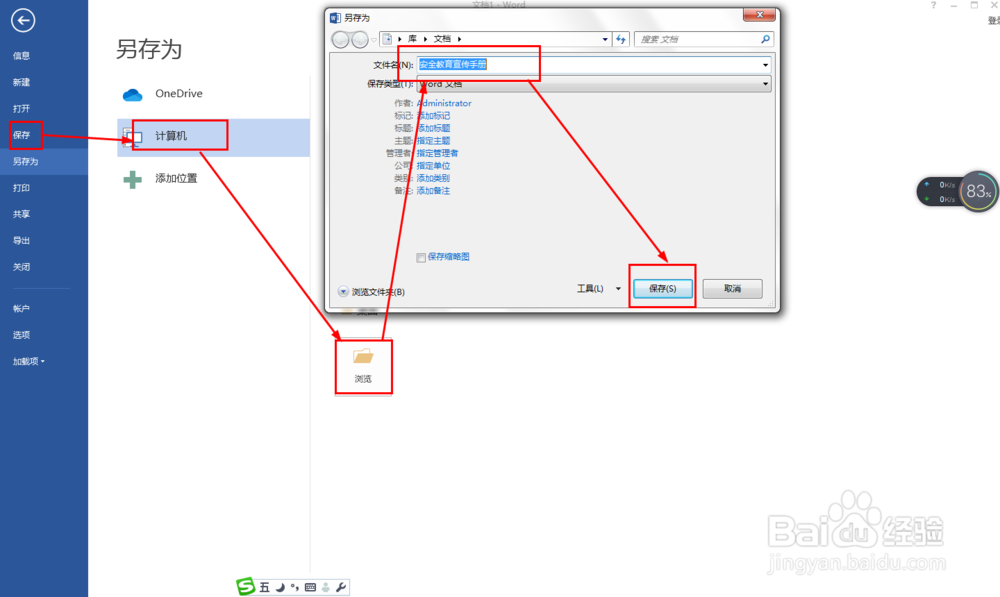 小结1/1
小结1/1
首先打开word2013——接着在模板页面(也是选择空白文档页面),蚂救始向段各上滑动屏幕找到并点击“教育宣传册”。
 2/6
2/6找到并点击“教育宣传册”模板之后,再点击:创建,这时就会下载并打开教育宣传册”模板。
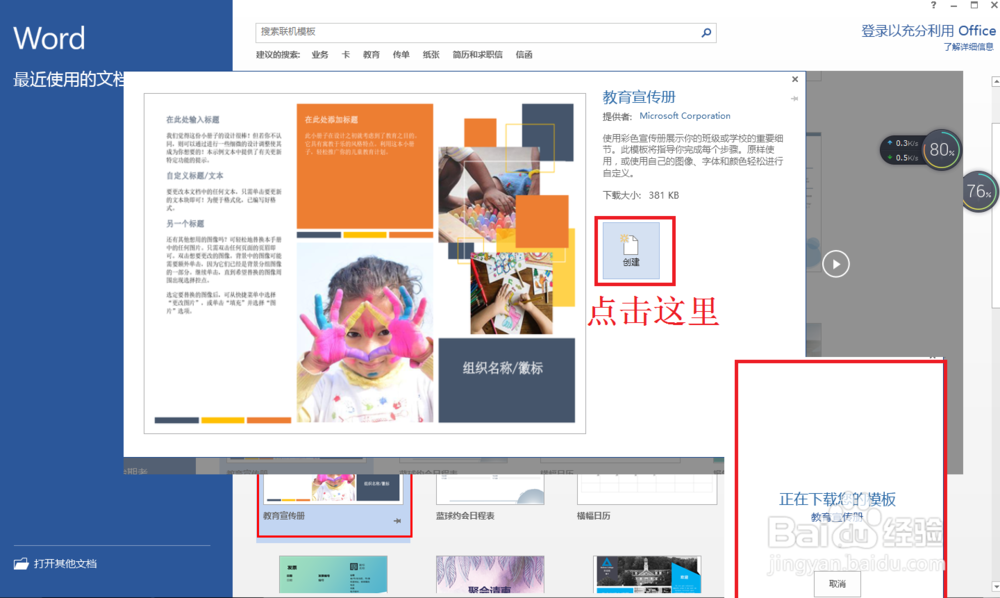 3/6
3/6添加宣传文字:单击标题直接输入修改标题内容,单击文本块就可以输入文敏眠字内容。
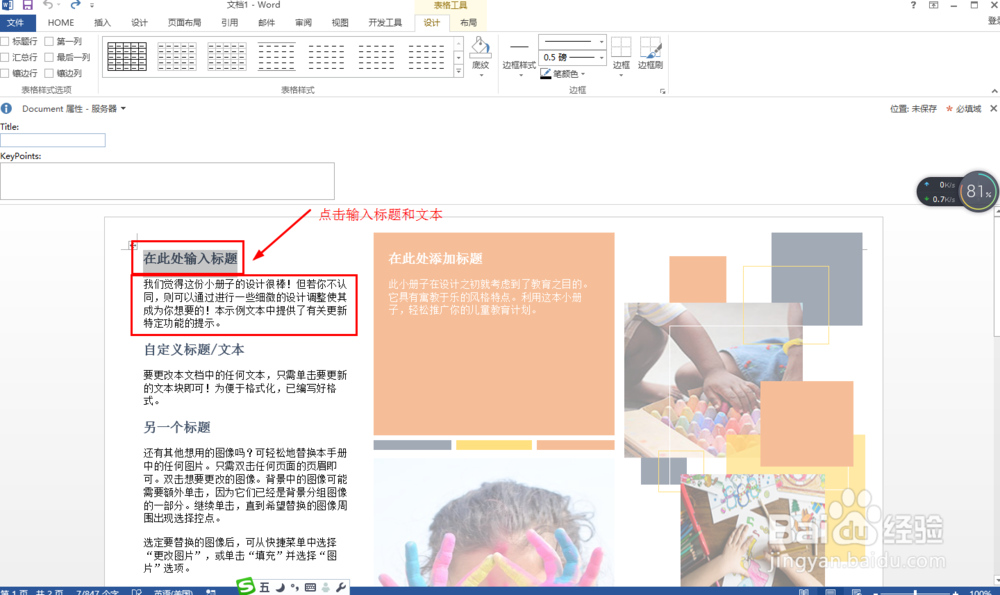 4/6
4/6修改条形方块配色方案:点击设计——颜色,选择一种配色方案,这时就会修改了图片下方的条形颜色。
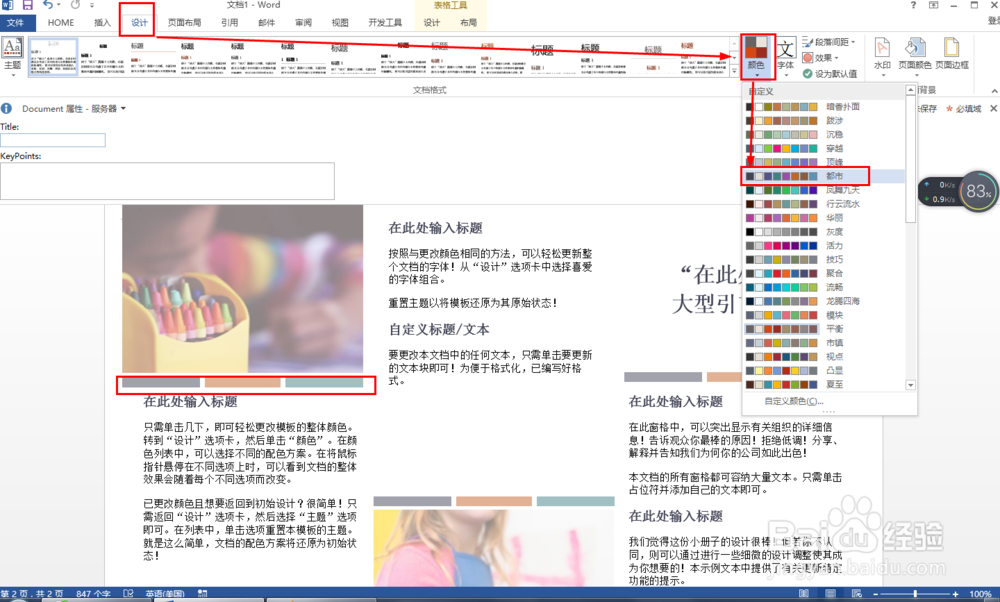 5/6
5/6修改插入图片:想要把模板图片删除换成自己喜欢的图片,双击页眉——然后就激活图片,这样就可以点击选择并删除图片——再点击图片,选择本地图片进行插入。
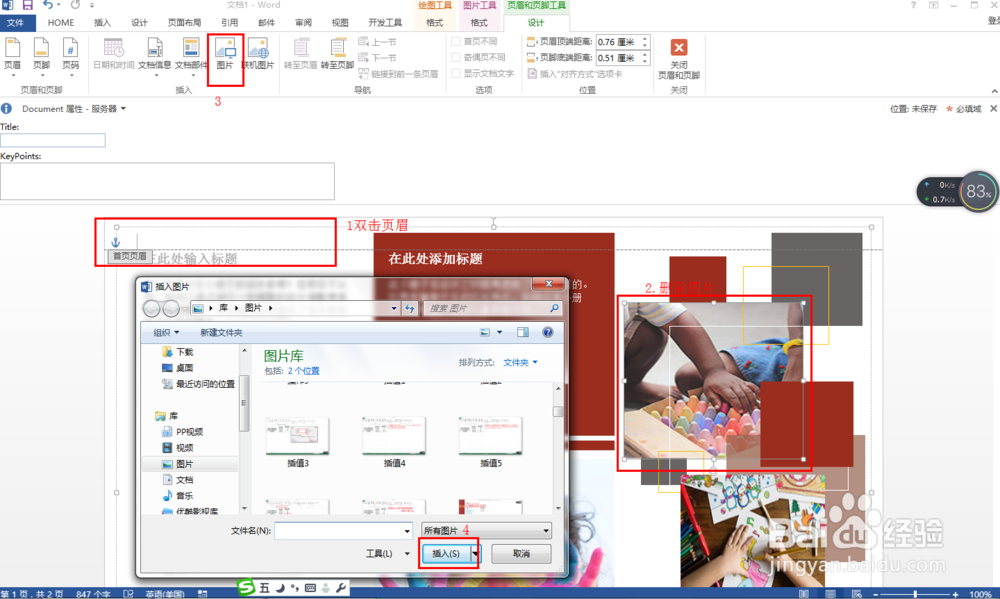 6/6
6/6最后点击文件——保存——点击计算机——浏览,选择好保存路径——输入保存文件名,如安全教育宣传手册——点击确定保存就可以了。
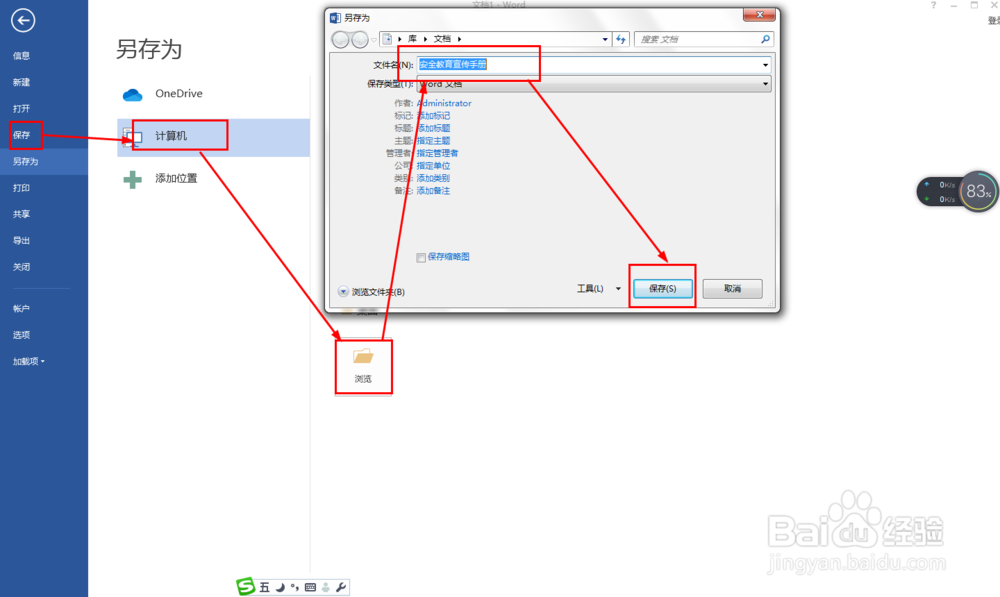 小结1/1
小结1/1如何使用word2013快速制作教育宣传册:
(1)打开word2013,选择教育宣传册;
(2)点击创建;
(3)点击标题和文本块输入标题和文本内容;
(4)点击设计——颜色,修改配色方案;
(5)双击页眉修改插入图片;
(6)保存文件。
注意事项希望能帮助到你
模板教育宣传手册WORD插入图片页眉版权声明:
1、本文系转载,版权归原作者所有,旨在传递信息,不代表看本站的观点和立场。
2、本站仅提供信息发布平台,不承担相关法律责任。
3、若侵犯您的版权或隐私,请联系本站管理员删除。
4、文章链接:http://www.1haoku.cn/art_180037.html
上一篇:宠物小精灵白金如何打败(茜罗娜)
下一篇:那不勒斯周边景点指南
 订阅
订阅